Functies toevoegen
In dit artikel leggen we uit hoe je functies kunt aanmaken en toevoegen bij medewerkers.
Gebruikers met een Accountant omgeving kunnen functies toevoegen op debiteurniveau. Omdat de debiteuren laag bij gebruikers met een Business omgeving ontbreekt, kunnen zij functies toevoegen op masterniveau.
Daarnaast is het voor beide type gebruikers ook mogelijk om functies direct toe te voegen op medewerkersniveau.
Functienummers mogen maximaal 10 cijfers bevatten en functienamen mogen maximaal 50 tekens bevatten.
Navigeren naar dashlet Functie in Accountant omgeving
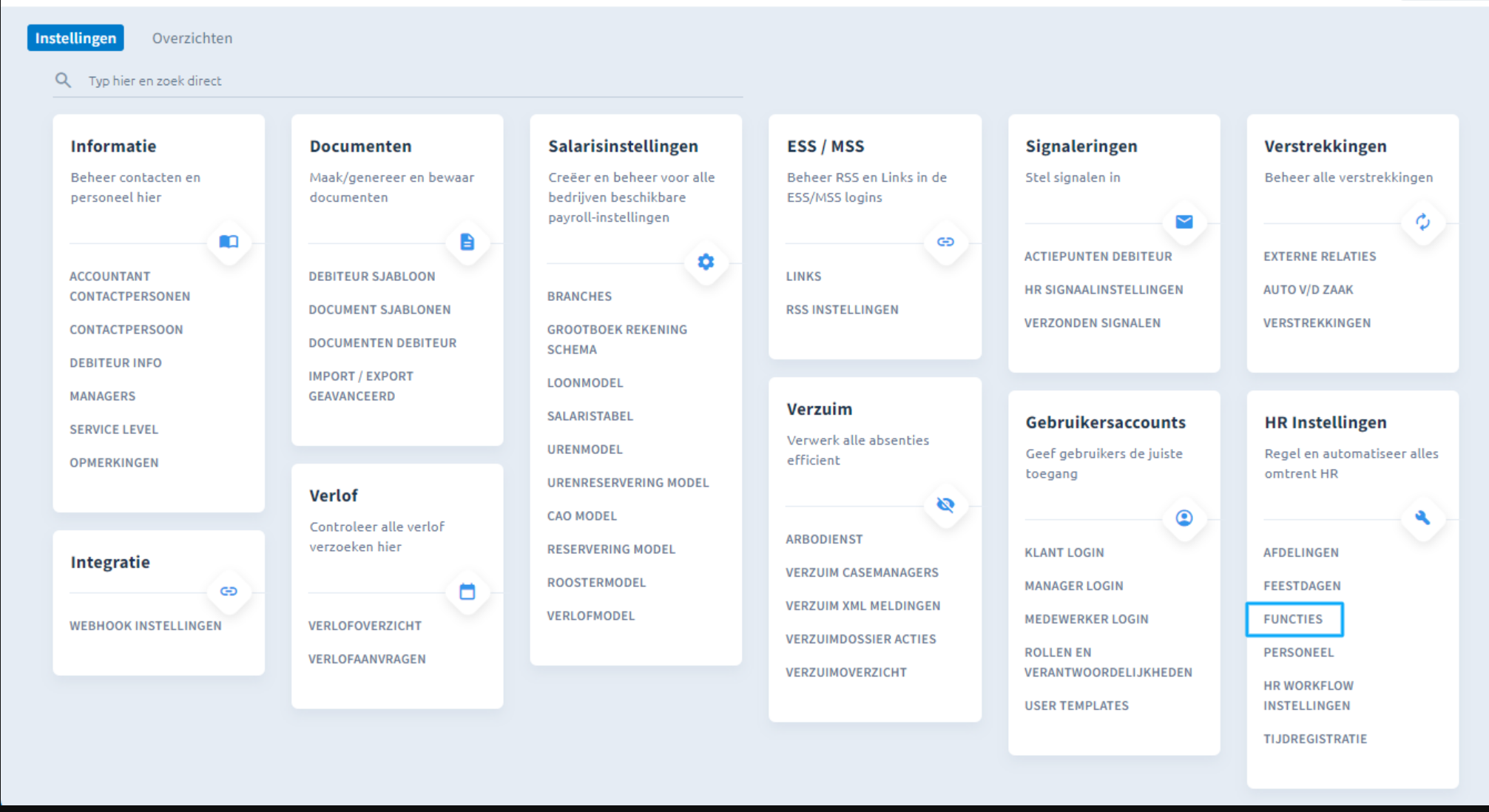
Als je als accountant een functie wilt toevoegen, volg dan deze stappen om naar het dashlet Functies te gaan:
- Ga naar het tabblad Explorer.
- Ga naar het debiteurniveau.
- Klik op Functies onder het kopje HR Instellingen.
Navigeren naar het dashlet Functie in Business omgeving
Als je over een Business omgeving beschikt, kun je de volgende stappen volgen om naar het dashlet Functies te navigeren:
- Ga naar het tabblad Instellingen op masterniveau.
- Klik op Functies onder het kopje HR Instellingen.
Nieuwe functie toevoegen
Wanneer je eenmaal in het dashlet Functies bent, kun je een nieuwe functie toevoegen door op de knop 'Functie toevoegen' te klikken.
Geef de nieuwe functie een nummer en een naam. Klik vervolgens op Opslaan.
Functie instellen bij de medewerker
Ga naar de stamkaart van de medewerker en klik op het plusje of op het pijltje om direct naar het kopje Dienstverband te gaan.
Scroll vervolgens naar onder en je ziet het kopje 'Functie' staan.
Klik op Bewerken om een bestaande functie te selecteren. Via de button '+ functie' kun je een nieuwe functie aanmaken. Geef de nieuwe functie een nummer en een naam. Tot slot klik je op Opslaan om de nieuwe functie aan te maken.

